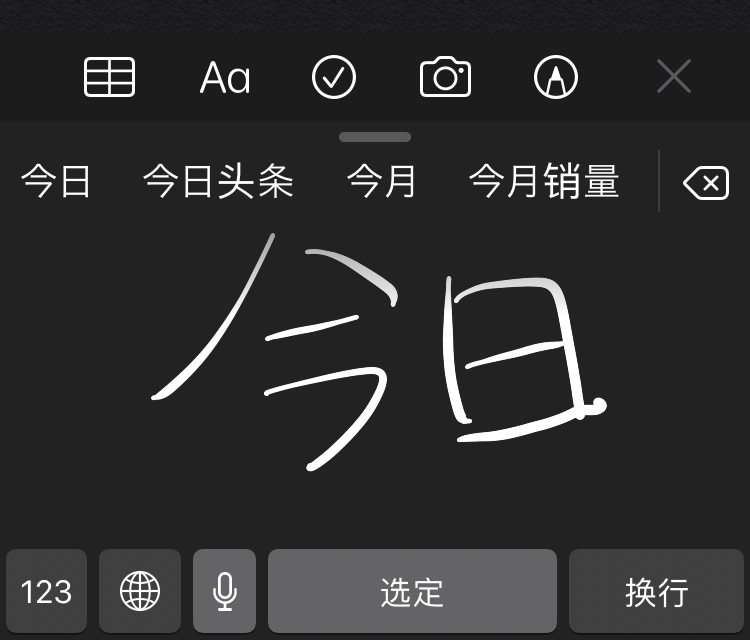今日は、iPhoneで手書き入力する方法をお伝えしたいと思います。
実は、この手書き機能は、中国語用となっていますが、日本語もちゃんと出てくるので、とても実用的です。
今回は、できるだけ分かりやすくしたいと思い、動画を作成してみました。
それでは、スタートしましょう。
手書き設定方法
動画の通りに設定することにより、手書き機能を追加できます。
※バックミュージックが鳴りますので音量に注意してください
動画を見ても分からないとか早すぎるという方向けに文字でも設定方法をお伝えしたいと思います。
- 「設定」を開きます
- 少し下にスワイプして「一般」をタップします
- 少し下にスワイプして「キーボード」をタップします
- もう一度「キーボード」をタップします
- 「新しいキーボードを追加」をタップします
- 一番下までスワイプをして、「簡体中国語」をタップします
- 「手書き」にチェックを入れ、完了をタップします
- これで設定は完了です
使用する時は、キーボードを「简体手写」を選択することで、手書きPADが表示されますので、そこへ手書きするとリアルタイムに変換されます。
読みの分からない場合などにもとても便利使うことができます。
まとめ
iPhoneで手書き入力機能を使用する方法をお伝えしました。
今回は、動画での設定方法の紹介でしたが、いかがでしたでしょうか。
良かったとこ、悪かったとこなどのご意見をいただけると嬉しいです。
今後の参考にさせていただきたいと思いますので、ぜひ、コメントをお願いします。